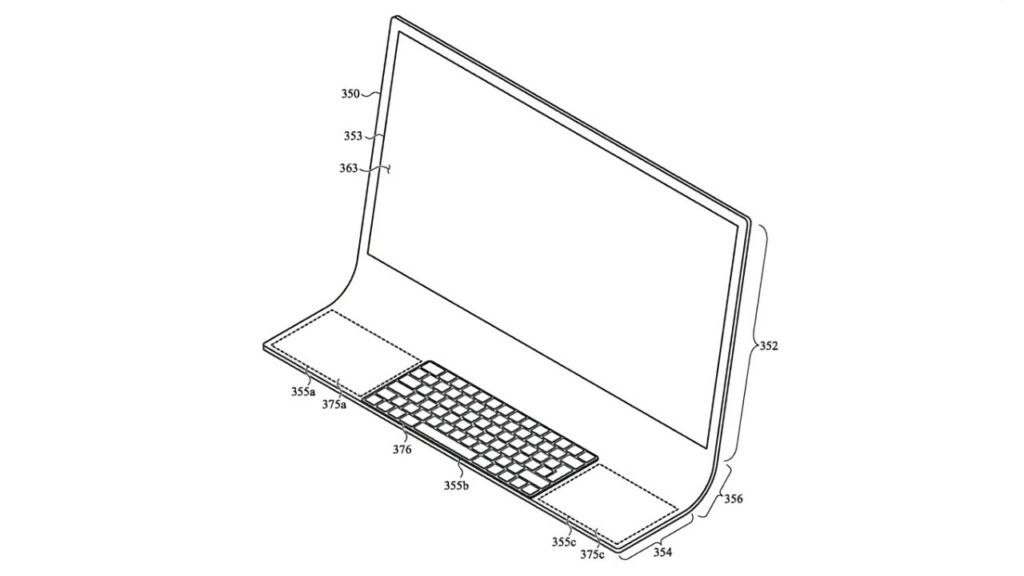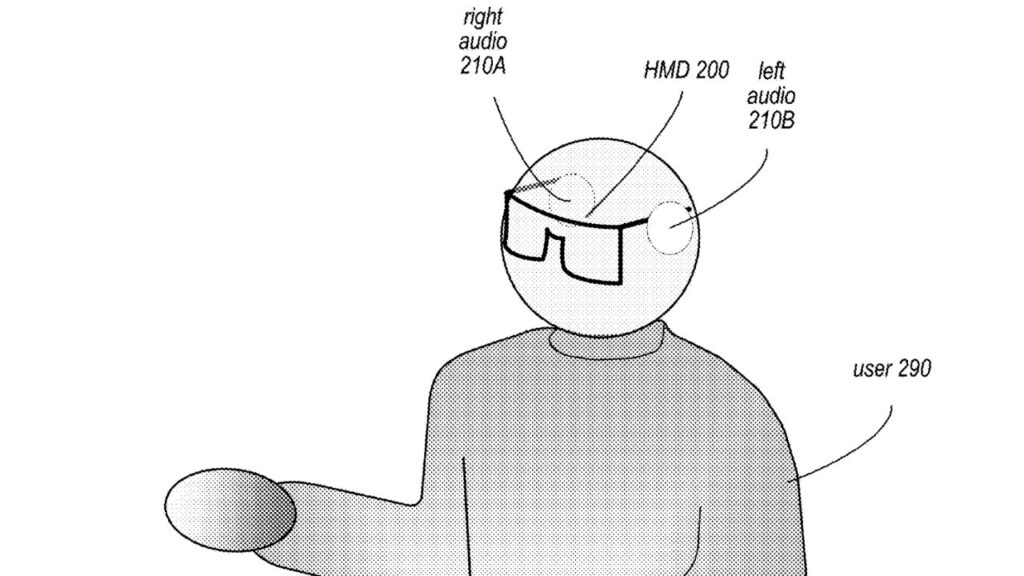AppleInsider puede ganar una comisión de afiliado en las compras realizadas a través de enlaces en nuestro sitio.
Si vas a pasar de un iPhone antiguo a un iPhone 14 nuevo, debes seguir una serie de pasos para asegurarte de que todos tus datos viajan contigo. A continuación te explicamos cómo hacerlo.
Puede configurar un nuevo iPhone como exactamente eso, un iPhone completamente nuevo sin ningún dato anterior como documentos, o ajustes como cuentas de correo electrónico. Eso es lo que tienes que hacer si es tu primer smartphone, y puede que quieras hacerlo incluso más adelante.
Sin embargo, no es lo que tienes que hacer cuando vienes de Android. Desde 2018, Apple te tiene cubierto allí con su aplicación para Android, Move to iOS.
Pero la mayoría de las veces, cuando te cambias a un nuevo iPhone, quieres que tenga todos tus datos, todas tus cosas, que estaban en el anterior. Y como eso incluye desde fotos hasta tarjetas de crédito en Wallet, pasando por un centenar de opciones como los modos de enfoque y los tonos de llamada, necesitas ayuda ;
A grandes rasgos, lo que se hace es preparar el teléfono antiguo -haciendo una copia de seguridad de los datos que contiene, por ejemplo- y luego, durante la configuración del siguiente, transferir esos datos.
Lo primero que hay que hacer
Si tienes un Apple Watch emparejado a tu antiguo iPhone, desemparéjalo ahora mismo. Confía en nosotros esta vez, puedes acabar hecho un lío si no lo has desemparejado antes de, digamos, regalar ese viejo iPhone.
Además, quieres que tu Watch funcione con tu nuevo iPhone, y eso significa que todos los datos del Watch sobrevivan también a la transferencia. Y la única forma de hacer una copia de seguridad de los datos del Apple Watch es desenlazarlo del iPhone.
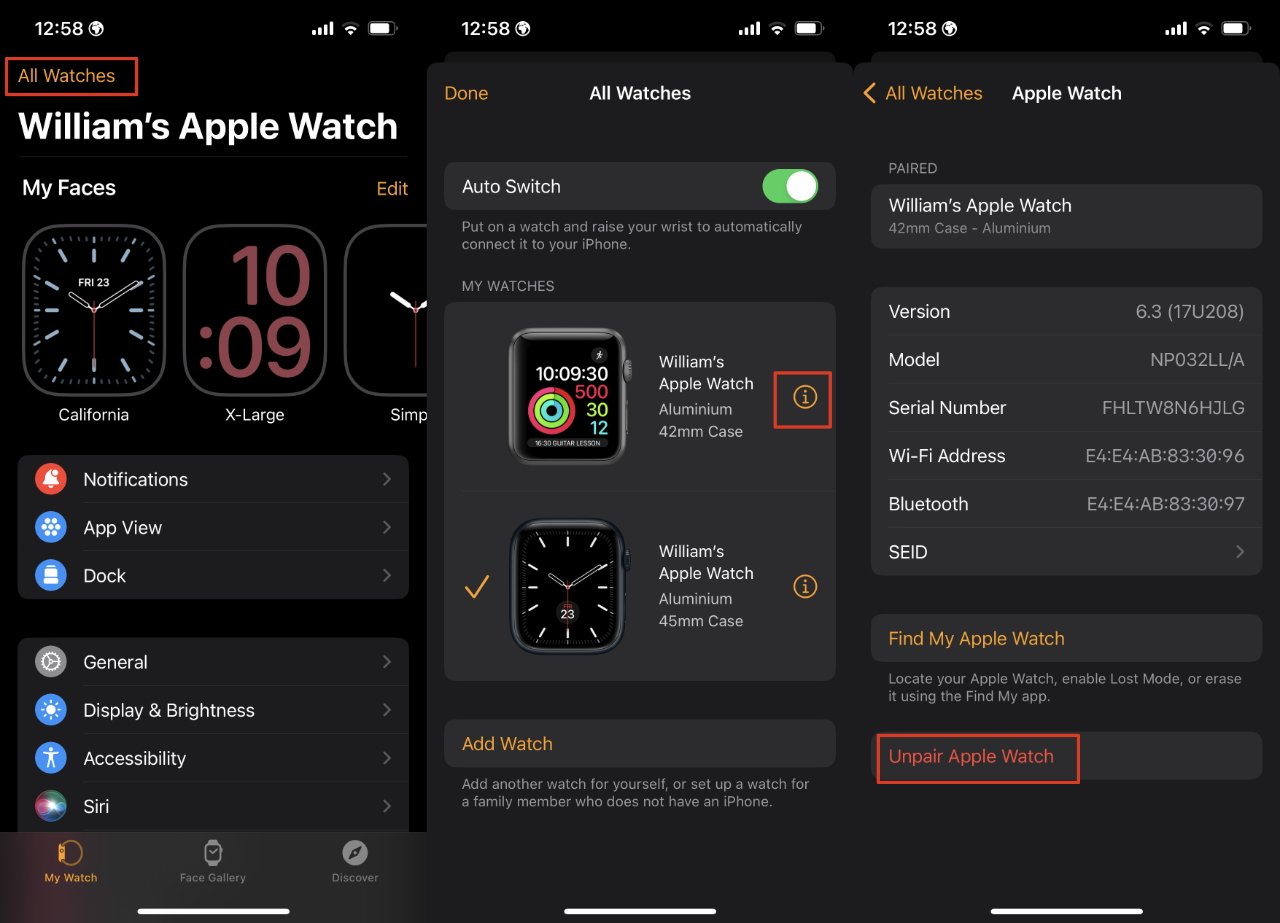
Desvincula tu Apple Watch de tu antiguo iPhone
El Apple Watch realiza copias de seguridad periódicamente de todos modos, pero cuando lo desemparejas, fuerzas a que se haga una copia de seguridad en ese momento. Dependiendo de si tienes música y podcasts almacenados en el Watch, podría tardar unos minutos, pero es imprescindible.
Haz una copia de seguridad de tu antiguo iPhone
Siga las AppleInsider guía para hacer copias de seguridad de tu iPhone para conocer todos los detalles, y especialmente para saber cómo elegir entre hacer la copia de seguridad en tu Mac o en iCloud.
La versión corta es que ambos son tan similares ahora que es poco probable que note una diferencia. Pero la versión aún más corta es que deberías hacer copias de seguridad en ambos.
La mejor forma de pasarse al nuevo iPhone
La mejor manera es la que Apple te indicará que hagas, un método llamado Quick Start.
Enciende el nuevo iPhone y colócalo junto al antiguo. Al igual que los iPhones reconocen, por ejemplo, los AirPods, los dos teléfonos se reconocerán entre sí.
Tu viejo iPhone te preguntará si quieres usar tu ID de Apple actual para configurar el nuevo iPhone. Así es.
O si no es así, si desea empezar a utilizar un ID de Apple diferente en el nuevo iPhone, estar absolutamente seguro de que eso es lo que quieres. Porque luego no se pueden fusionar IDs de Apple, y además será mejor que configures este iPhone como uno completamente nuevo.
A continuación, se le pedirá que confirme que este nuevo iPhone es el que desea transferir a, y que se hace de una manera muy Apple Watch. Al igual que se introdujo con el reloj, se le requiere para sostener el nuevo iPhone para que su cámara puede ver una animación en la pantalla de la antigua.
Una vez hecho esto, aparecerá un mensaje en el teléfono antiguo diciendo Finalizar en el nuevo iPhone.
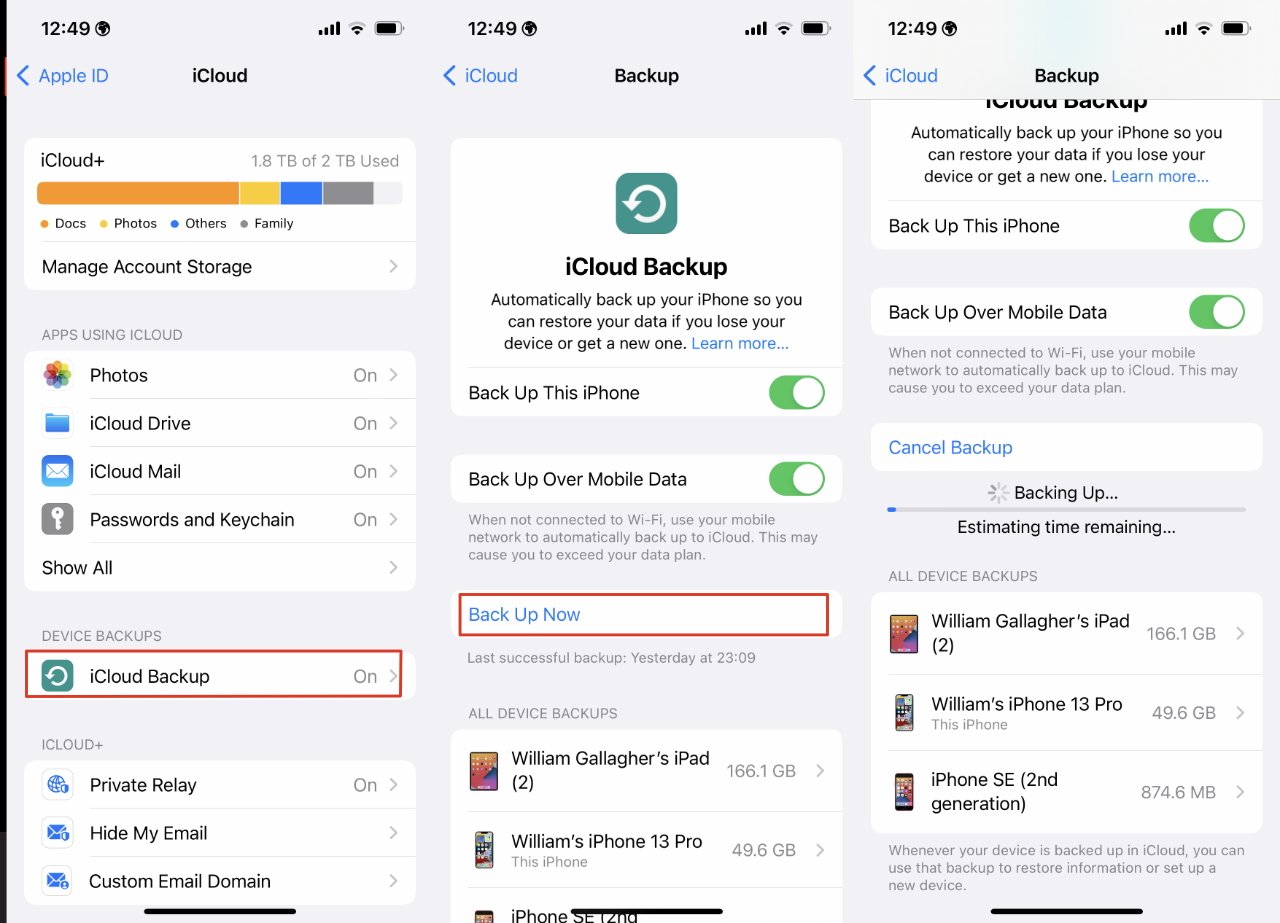
El más rápido de los inicios rápidos
A continuación se le pedirá que pulse sobre Transferir datos desde iPhone. Apple espera que eso sea lo que quieres y puede serlo, pero como has hecho una copia de seguridad reciente, tienes otras opciones.
De hecho, pulse sobre las palabras Otras Opciones. Cuando lo hagas, se te ofrecerá la opción de transferir tus datos a través de tu copia de seguridad reciente de iCloud, o desde una copia de seguridad en tu Mac.
Si has hecho una copia de seguridad en tu Mac, conecta el nuevo iPhone a ella y elige transferir los datos de esa forma. Esto será lo más rápido, aunque puede que solo lo notes si tienes muchos datos que transferir.
También puedes elegir transferir desde la copia de seguridad de iCloud. En ese caso, se te mostrará una lista con las últimas copias de seguridad y, naturalmente, deberás elegir la más reciente.
Transferencia de dispositivo a dispositivo
Como alternativa, puede pulsar Transferir datos desde el iPhone. En esecaso, el nuevo iPhone copiará los datos directamente del antiguo, a través de tu red Wi-Fi.
Podrías tener muchos datos para transferir y si los tienes, no esperes que esto sea rápido. Si vas a pasar de un iPhone 13 Pro Max de 1TB a un iPhone 14 Pro de 1TB, y has llenado ese almacenamiento, haz esto de un día para otro.
El resultado final es lo único que importa
Sea cual sea la forma que elijas para transferir tus datos, el resultado es que tu nuevo iPhone tiene todo lo que tenía el antiguo. Puede que te haya llevado un tiempo transferir todos los datos, pero ahora puedes usar el nuevo iPhone exactamente igual que usabas el antiguo.
Solo tienes que pagar también tu Apple Watch con él.